- Del
- Tweet
- Pin
- Cricut Vinyl Tutorial
- Hvad er Cricut Design Space?
- Har du brug for en computer for at bruge en Cricut-maskine?
- Hvad er Cricut Access?
- Skær vinyl med Cricut
- Hvordan man skærer vinyl med Cricut
- Supplies
- Instruktioner
- Video
- Se videoen How-To Cut Vinyl with Cricut:
- Ny til Cricut?
- Hvilket Cricut-tilbehør har jeg brug for?
- Cricut Easy Press
- Cricut Easy Press Mat
- Cricut Bright Pad
- Cricut skæremåtter
- Cricut værktøjssæt
- Mine yndlingsmaterialer, der ikke er af Cricut-mærket
- CRICUT ARTIKLER DU MÅSKE OGSÅ VÆLGE…
- Hvordan man vælger en Cricut maskine
- 32 nemme Cricut-projekter for begyndere
- Sådan sparer du penge på Cricut-artikler
- 15 Cricut Project Ideas Using Scraps
- Pin denne Cricut Vinyl Tutorial til senere…
Cricut Vinyl Tutorial
I denne vejledning lærer du, hvordan du skærer vinyl med Cricut. Dette Cricut-projekt er perfekt til Cricut-begyndere eller til at opfriske dine Cricut-færdigheder. Forsyningslisten er inkluderet, så du kan designe og lave en Vinyl Decal og bruge den på krus, dåser og meget mere! Se den detaljerede video nedenfor for at få flere Cricut-tips og -tricks!
Hvis du er nybegynder med Cricut-maskiner, føler du dig måske skræmt af at skære vinyl med din Cricut. Jeg håber, at denne vejledning hjælper dig med at overvinde din frygt for at skære vinyl på Cricut!
Husk, hjælpen er lige i nærheden! Hvis du løber ind i problemer, er du velkommen til at sende mig en besked på Facebook eller Instagram 🙂
Mit pro-tip til påføring af decals på krus er at bruge Oracal 651 vinyl. Oracal vinyl er let at luge og arbejde med, og 651 vinyl er vandtæt, så du kan håndvaske genstande med Oracal 651 vinyl påført på dem.
I denne vejledning deler jeg, hvordan du bruger Cricut Design Space til at designe dit eget billede, som vi skal bruge til at skære vinyl med en Cricut-maskine for at lave en vinyldekal.
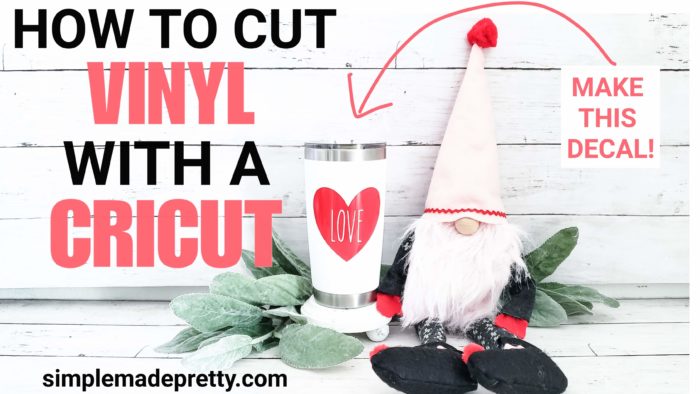
Hvis du er nysgerrig (eller har travlt)…
Det er en fremragende Cricut-maskine, og alligevel vil du også opdage, at det er en af de billigste muligheder, du kan finde online.
Den fås i flere farver og får gode anmeldelser. Hvis du kan få den til under 300 dollars, så tag den. Det er et fantastisk godt tilbud på en Cricut-maskine! Se farvevalg, tjek den aktuelle pris & læs anmeldelser her.
Hvad er Cricut Design Space?
Cricut Design Space er det program, du skal bruge til at designe og skære dine Cricut-projekter. Når du konfigurerer din Cricut-maskine, skal du installere Cricut Design Space. Alle Cricut-maskiner leveres med Design Space, deres gratis designprogram, som er let at lære. Det er cloud-baseret, så du kan få adgang til dine filer fra en hvilken som helst enhed, når som helst. Start på din telefon, fortsæt på din bærbare computer, og arbejd endda offline – alt sammen uden at skulle gå i stå. Derfra har du mulighed for at arrangere et design fra bunden eller vælge mellem tusindvis af færdige projekter. Placer dit materiale på en måtte, læg det i maskinen, og tryk på Go. Maskinen klarer resten.
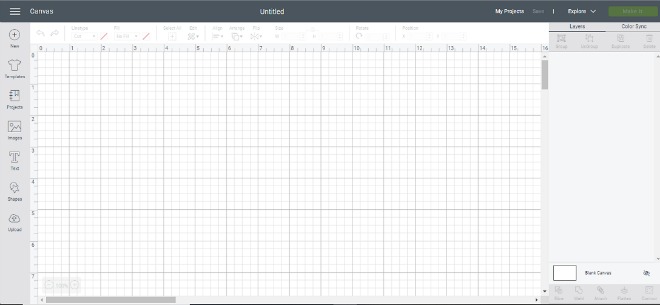
Design Space indeholder tonsvis af idéer til at kickstarte dit næste mesterværk. Gennemse og leg med tusindvis af billeder, skrifttyper og projekter, der er klar til at lave. Da Cricut tilføjer mere hele tiden, kan du altid finde noget friskt, nyt og inspirerende.
Har du brug for en computer for at bruge en Cricut-maskine?
En computer anbefales, men du kan få adgang til Cricut Design Space og en Cricut Explore Air-maskine via mobile enheder (iPad, iPhone og Android-enheder). Jeg anbefaler stærkt at bruge en computer med Cricut Design Space og en Cricut-maskine, fordi du får alle designmulighederne i Design Space, og din maskine skal være tæt på for at kunne klippe (selv hvis du bruger trådløs Bluetooth).
Hvad er Cricut Access?
Du har måske set eller hørt om Cricut Access fra Cricut eller en anden blogger. Cricut Access er et medlemskab, der giver dig 10 % rabat på dine Cricut-køb (og forskellige andre tilbud og rabatter) og adgang til tusindvis af billeder og skrifttyper i Cricut Design Space.
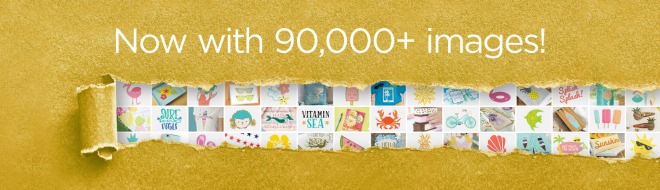
Jeg har et Cricut Access-medlemskab, som giver mig tusindvis af gratis billeder, så jeg kan finde på nogle Cricut-håndværksidéer. Husk at tjekke Cricut Design Space for nogle gratis Cricut-projekter! Nogle af de gratis Cricut DIY-projekter i Cricut Design Space kan bruges til at sælge (hvilket efter min mening gør medlemsgebyret det værd!).
->>Kig på denne KÆMPE liste med 30 Cricut Supplies From The Dollar Tree!
Det er nemt at lave personlige gaver, kort, boligindretning, bondehusskilte og meget mere med en Cricut Explore-maskine.

Lære at bruge din Cricut er virkelig nemt og sjovt, når du først får styr på det. Hvis du ikke har et Cricut Access-medlemskab, kan jeg varmt anbefale det. Jeg har haft et Cricut Access-medlemskab i årevis, og det er helt klart prisen værd for alle fordelene!
->>Kig på denne KÆMPE liste med 32 nemme Cricut-projekter for begyndere!
Min yndlings online ressource til at finde SVG-filer til at lave Cricut håndværksprojekter er DesignBundles.net!

->>Klik her for at se det nyeste bundle med de bedste SVG-filer online!
Sørg for at abonnere for at få mine e-mails og opdateringer med flere gratis SVG-filer til brug med din Cricut-maskine!
Skær vinyl med Cricut
I denne vejledning bruger jeg en Cricut Explore Air-maskine, men du kan også bruge en Cricut Explore, Cricut One-maskine, Cricut Explore Air 2 og Cricut Maker-maskine. Hvis du vil have hjælp til at vælge hvilken Cricut-maskine der passer til dig, kan du tjekke dette indlæg.

Jeg har lavet denne decal til mit Yeti-krus. Du kan lave lignende decals til krus, dåser, underkopper og meget mere! Jeg deler, hvordan man designer billeder i denne vejledning. Hvis du gemmer dit projekt som offentligt, kan du dele den unikke URL-adresse med venner, familie og andre, så de nemt kan skære dine designs ud!
Supplies:
- Cricut Explore-maskine eller Cricut Maker-maskine
- Standard Grip Cutting Mat (grøn måtte)
- Oracal 651 Vinyl (i rødt)
- Contact Brand Contact Paper
- Cricut Tools
- Sakse
- Bøtte/krus/andre ting
Vejledning:
Vejledning:
- Saml forsyninger.

- Log ind på Cricut Design Space, og åbn et nyt projekt.
- Brug værktøjslinjen i venstre side til at tilføje en hjerteform til dit projekt.
- Ændr farven til rød og størrelsen, så den passer til den genstand, du laver afklædet til. Min havde en størrelse på 3,25, så den passede til mit Yeti-krus.
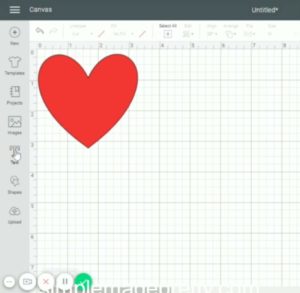
- Vælg indstillingen Type på værktøjslinjen til venstre, og skriv LOVE (eller din foretrukne tekst).
- Ændrer skrifttypen til The Skinny (du skal downloade skrifttypen og tilføje den til din enhed efter denne metode)
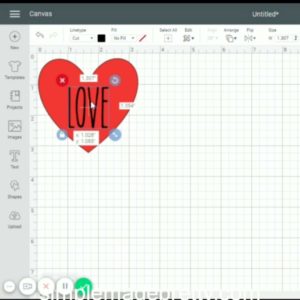
- Spar projektet, og marker feltet, hvor der står offentlig, så du kan få den unikke URL, så du kan dele den med andre.
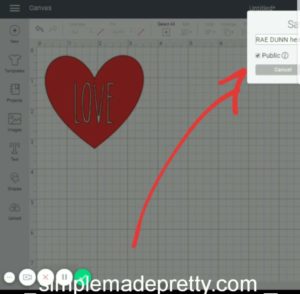
- Klik på knappen Gør det for at klippe projektet. Sørg for, at du har din Cricut-maskine tilsluttet, og at drejeknappen er indstillet til at skære VINYL. PRO TIP: Jeg bruger en dyb skærekniv i min maskine til alt.
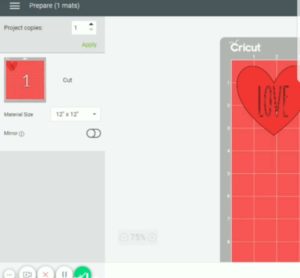
- Lad Oracal 651 i rødt (med den blanke side opad) på Cricuts standardgrebsmåtte i din maskine. Tryk på C-knappen for at begynde at skære magi!

- Når det er skåret, skal du fjerne vinylen fra måtten og skære billedet ud i et stykke.

- Væk billedet ved hjælp af et Cricut-ukrudtsværktøj. Du skal forsigtigt trække det negative materiale (LOVE) ud ved hjælp af værktøjet.

- Når billedet er luget, skal du klippe et stykke kontaktpapir i samme størrelse som billedet og trække den klæbende side tilbage og placere det direkte på det lugede billede. Brug glatteværktøjet til at glatte kontaktpapiret ud på vinylbilledet.

- Nu kan du enten trimme kanterne og bruge din vinyldekal til at sælge eller give som gave til nogen at bruge eller bruge til dine egne ting! Jeg brugte mit på mit hvide Yeti-krus.
- Før kontaktpapiret tilbage, så vinylappen sidder fast på det klare kontaktpapir.
- Tryk decal’et fast på genstanden, brug evt. et glatteværktøj.

- Træk kontaktpapiret tilbage, så dekalet sidder fast på genstanden.
- Håndvask (kun) krus, tallerkener, beholdere osv. for at sikre levetiden på dit dekal.
Jeg håber, du nød denne vejledning, der deler, hvordan man skærer vinyl på Cricut. Du vil ikke finde en simpel Cricut vinyl tutorial end denne plus jeg lærer dig, hvordan du designer dine egne billeder i Cricut Design Space! Disse billeder kan bruges til at dele med venner og familie eller til at bruge på dine onlinekonti med fans. Du kan også sælge billeder, som du opretter … du skal bare huske, at hvis du bruger skrifttyper eller billeder, der ikke er dine egne, skal du købe en licens til at bruge disse billeder.
Du kan finde flere Cricut vinylprojekter på min blog under Cricut Crafts. Jeg deler, hvordan man skærer vinyl med Cricut explore air og hvordan man laver vinylafklæbninger med Cricut Explore i dette indlæg. Lær at lave meget mere med din Cricut maskine ved at læse alle mine Cricut Craft tutorials!
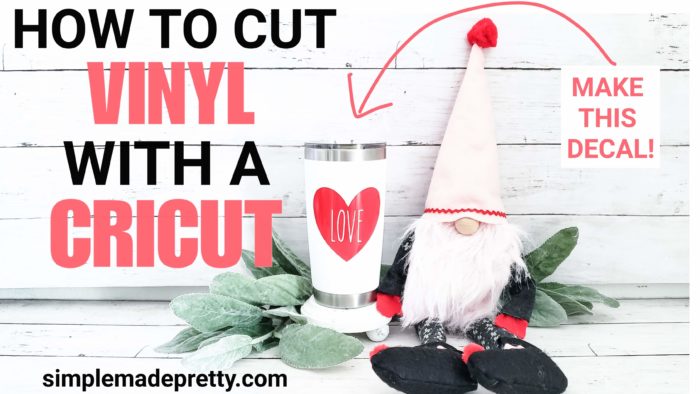

Hvordan man skærer vinyl med Cricut
Supplies
- Cricut Explore Machine eller Cricut Maker Machine
- Standard Grip Cutting Mat (Green Mat)
- Oracal 651 Vinyl (i rødt)
- Kontakt Brand Contact Paper
- Cricut Weeding Tool
- Smoothing Tool
- Saks
- Bøtte/krus/anden genstand
Instruktioner
-
Saml forsyninger.Log ind på Cricut Design Space, og åbn et nyt projekt.Brug værktøjslinjen i venstre side til at tilføje en hjerteform til dit projekt.Ændr farven til rød og størrelsen, så den passer til den genstand, du laver afklædet til.Min var i størrelsen 3,25 for at passe til mit Yeti-krus.Vælg indstillingen Type på værktøjslinjen til venstre, og skriv LOVE (eller din foretrukne tekst).Ændrer skrifttypen til The Skinny (du skal downloade skrifttypen og tilføje den til din enhed efter denne metode)Spar projektet, og marker feltet, hvor der står offentlig, så du kan få den unikke URL for at kunne dele den med andre.Klik på knappen Gør det for at klippe projektet.Sørg for, at din Cricut-maskine er tilsluttet, og at drejeknappen er indstillet til at skære VINYL. PRO TIP: Jeg bruger en dyb skærekniv i min maskine til alt.Lad Oracal 651 i rødt (med den blanke side opad) på Cricut standardgrebsmåtten i din maskine.Tryk på C-knappen for at starte klippe-magien! Når du har skåret, skal du fjerne vinylen fra måtten og skære billedet ud i et stykke.Væk billedet ved hjælp af et Cricut-ukrudtsværktøj. Du skal forsigtigt trække det negative materiale (LOVE) ud ved hjælp af værktøjet.Når billedet er luget, skal du klippe et stykke kontaktpapir i samme størrelse som billedet og trække den klæbende side tilbage og placere det direkte på det lugede billede. Brug glatteværktøjet til at glatte kontaktpapiret ud på vinylbilledet.Nu kan du enten trimme kanterne og bruge din vinyldekal til at sælge eller give som gave til nogen at bruge eller bruge til dine egne ting! Jeg brugte min på mit hvide Yeti-krusSkræl kontaktpapiret tilbage, så vinystoffet sidder fast på det klare kontaktpapir. Tryk decalen fast på genstanden, brug evt. et glatteværktøj.Skræl kontaktpapiret tilbage, så decalen sidder fast på genstanden. Håndvask (kun) krus, tallerkener, dunke osv. i hånden for at sikre decalets levetid.
Video
Har du lavet dette projekt?Nævn @simplemadepretty eller tag #simplemadepretty!Se videoen How-To Cut Vinyl with Cricut:
Har du lavet denne DIY eller en lignende inspireret af mig? Jeg ville elske at se den! Send mig et billede på Facebook, Instagram eller via e-mail, så deler jeg det med mine følgere ***I Hvis du har en erhvervskonto, bedes du tagge mig for at give mig kredit på de sociale medier, når du udsender dine kreationer inspireret af mig!***
FACEBOOK: https://www.facebook.com/simplemadeprettyblog/
INSTAGRAM: https://www.instagram.com/simplemadepretty
PINTEREST: https://www.instagram.com/simplemadepretty
https://www.pinterest.com/SMPblog/

Ny til Cricut?
Her er nogle Cricut Basics!
->>Hvis du ønsker en Cricut-maskine, men ikke er sikker på, hvilken maskine der passer til dig, skal du læse dette indlæg: Sådan vælger du hvilken Cricut-maskine der passer til dig.
->>>Vil du have flere tips til at finde billige Cricut-artikler? Læs dette indlæg, Sådan sparer du penge på Cricut-artikler til håndværk.
Hvilket Cricut-tilbehør har jeg brug for?
Cricut Essentials gør det til en fornøjelse at samle stykkerne. Fra pincetter, der håndterer sarte dele, til Cricut EasyPress til idiotsikker strygning, gør hvert Essential et godt projekt endnu bedre, hvert skridt på vejen.
Dette er det Cricut Tools &-tilbehør, jeg anbefaler til den seriøse crafter:
Cricut Easy Press

Jeg anbefaler stærkt at købe Cricut Easy Press, hvis du har planer om at lave stryge- eller varmeoverførselsprojekter. Cricut Easy Press vil gøre dine Cricut DIY’s så meget nemmere!
Cricut Easy Press fås i 3 forskellige størrelser, men jeg ejer 9 x 9, og det er den perfekte størrelse til de fleste projekter.
->>Få fat i Cricut Easy Press her!
Cricut Easy Press Mat

Hvis du køber Cricut Easy Press, skal du ikke glemme at få den tilhørende Easy Press Mat, som beskytter dine overflader og projekter mod at brænde. Alternativt kan du bruge et foldet håndklæde, men måtten er slank og nemmere at opbevare i hobbyrummet 😉
->>Hent Cricut Easy Press-måtten her!
Cricut Bright Pad

Den lette, lavprofilerede Cricut BrightPad gør det nemmere at lave håndværk og reducerer samtidig øjenbelastning. Den oplyser fine linjer til sporing, snitlinjer til ukrudtsbekæmpelse og meget mere.
->>Hent Cricut Bright Pad her!
Cricut skæremåtter
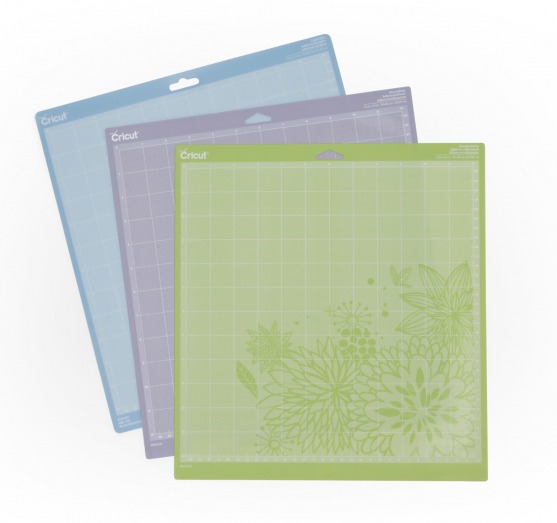
Jeg foreslår, at du har en række skæremåtter, der er tilpasset vægten af de almindeligt anvendte håndværksmaterialer. Med tre forskellige måtter, der er specielt designet til at arbejde med forskellige vægte af materialer, kan du sikre succes i alle dine projekter.
->>Få Cricut-maskine-måttevarietetspakken her!
Cricut værktøjssæt

Du vil takke mig senere for at fortælle dig, at du bare skal købe Cricut værktøjssættet i stedet for at købe hvert enkelt værktøj enkeltvis! Værktøjerne i Cricut-værktøjssættet er alle nyttige, når du bruger din Cricut-maskine.
->>Få det essentielle værktøjssæt her!
Mine yndlingsmaterialer, der ikke er af Cricut-mærket
Du kan finde vinyl, strygepapir, kontaktpapir og meget mere af andre mærker uden for Cricut.com. Et par af mine favoritter er:
- Oracal 651 Permanent Vinyl (find det her eller i din lokale håndværksbutik)
- Siser HTV
- Dollar Tree klar kontaktpapir (eller hyldepapir)
- Visse fedt-quarter-stoffer hos Walmart
- Filtark i lokale håndværksbutikker
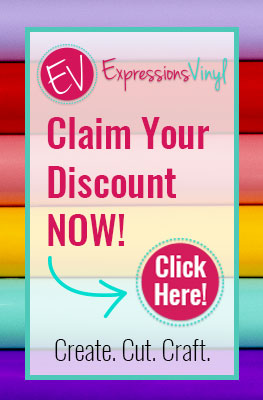
Det er virkelig nemt og sjovt at lære at bruge din Cricut, når du først har fået styr på det. Hvis du ikke har et Cricut Access-medlemskab, kan jeg varmt anbefale det. Jeg har haft et Cricut Access-medlemskab i årevis, og det er helt klart prisen værd for alle fordelene!
✅ Dette er den Cricut-maskine, som jeg ejer og bruger den til hverdagsmaterialer. Jeg har også denne maskine, men jeg bruger den kun til at klippe stofCRICUT ARTIKLER DU MÅSKE OGSÅ VÆLGE…
Hvordan man vælger en Cricut maskine
Jeg købte min første Cricut maskine i 2013… den hed Cricut mini og var en af de første Cricut maskiner, der ikke havde et tastatur. Det var en fantastisk maskine, men så snart Cricut udgav Cricut Explore-maskinen i 2014, købte jeg hurtigt den. Et år senere udgav Cricut Cricut Explore Air, og den købte jeg også. I 2017 udgav Cricut så Cricut Maker-maskinen, og den købte jeg selvfølgelig også. Så man kan sige, at jeg er ret erfaren med Cricut-maskiner og har dybdegående viden om brugen af Cricut og forskellige Cricut-projekter.
->>Hvis du ønsker en Cricut-maskine, men ikke er sikker på, hvilken maskine der er noget for dig, skal du huske at læse dette indlæg: Sådan vælger du hvilken Cricut-maskine der passer til dig.
32 nemme Cricut-projekter for begyndere
Jeg elsker at lære om nye Cricut-projekter og Cricut Explore Air 2-projekter, men nogle Cricut-håndværk virker mere avancerede end andre. Jeg har sammensat denne liste med Nemme Cricut-projekter for begyndere for at hjælpe andre med at finde Cricut-tutorials for begyndere og gratis Cricut-projekter. De fleste af projekterne i dette indlæg kan laves med en Cricut Explore Air og Cricut Explore Air 2, men nogle af disse begynderprojekter kræver en Cricut Maker-maskine (Cricut begynderprojekter med stof).
->>Hvis du har haft din Cricut-maskine i et stykke tid, men er bange for at bruge den, bør du prøve disse 32 nemme Cricut-projekter for begyndere.
Sådan sparer du penge på Cricut-artikler
Jeg elsker at finde et godt tilbud på Cricut-vinylhåndværksartikler, og jeg har en tendens til at fylde op med Cricut-håndværksartikler under udsalg (Cricut.com har det bedste Black Friday-salg!), men Cricut-artikler kan være dyre! Et spørgsmål, som jeg ofte bliver stillet, er, hvor jeg kan købe Cricut-artikler? Jeg vil ikke kun fortælle dig, hvor du kan købe Cricut-artikler, men også hvor du kan finde Cricut-artikler med rabat! Min yndlingsbutik til at finde billige Cricut-artikler er Dollar Store.
->>Vil du have flere tips til at finde billige Cricut-artikler? Læs dette indlæg med, 30 Cricut Craft Supplies from the Dollar Tree.
15 Cricut Project Ideas Using Scraps
Disse 15 Cricut Project Ideas Using Scraps er nemme Cricut-projekter, som en Cricut-begynder kan lave! Hvis du har Cricut-håndværksmaterialer af skrot og er på udkig efter Cricut-projekter med Cricut Design Space og en Cricut Explore-maskine, er dette indlæg for dig! Dette indlæg er fyldt med inspiration til Cricut-projektidéer og sjove Cricut-projekter med vinyl, varmeoverførsel (HTV), karton og meget mere!
Giv ikke slip på de små stykker vinyl, strygemateriale eller karton, der er blevet tilovers! Gem dine Cricut-rester til at lave disse sjove Cricut-projekter ved hjælp af skrotmaterialer! Læs videre for at finde 15 nemme Cricut projektidéer til at bruge de ekstra stykker Cricut vinyl, Cricut iron-on og Cricut cardstock.
->>Læs hele indlægget, 15 Cricut projektidéer ved hjælp af skrot her!
Pin denne Cricut Vinyl Tutorial til senere…
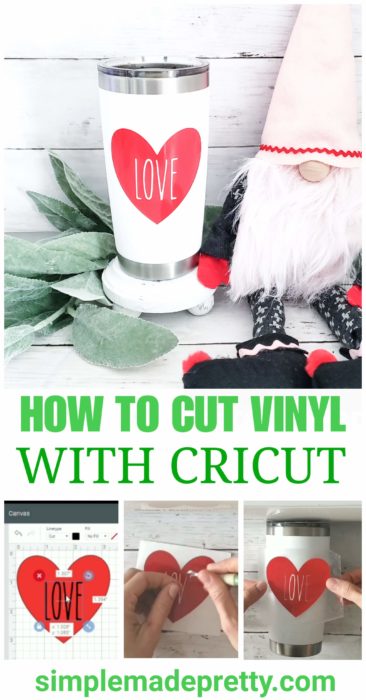
Psssssssttt…Lige nu tilbyder jeg GRATIS adgang til vores digitale ressourcebibliotek til alle vores nyhedsbrevabonnenter. Din private adgang omfatter snesevis af gratis printbare håndværk, boligindretning og organisationsguider. Skynd dig og få fat i dine freebies her! (Adgangsinstruktioner sendes efter tilmelding).
Disclaimer: Dette indlæg kan indeholde affilierede links eller et sponsoreret indlæg. Alle meninger er altid 100% mine, og jeg samarbejder ikke med et produkt eller firma, som jeg ikke bruger og elsker. Se venligst vores fuldstændige oplysning for flere oplysninger.
